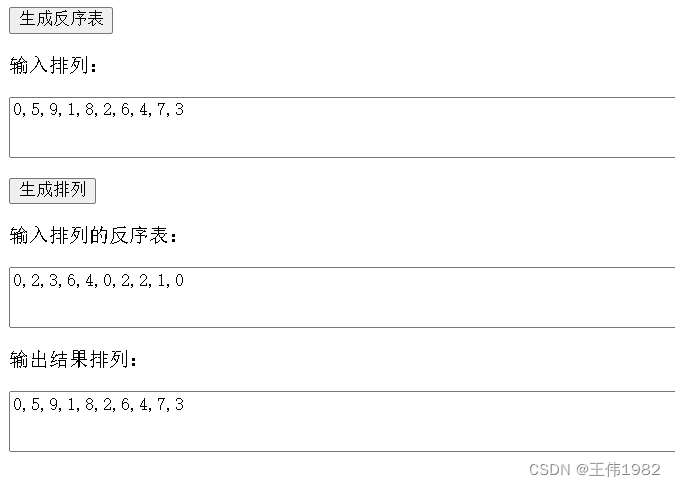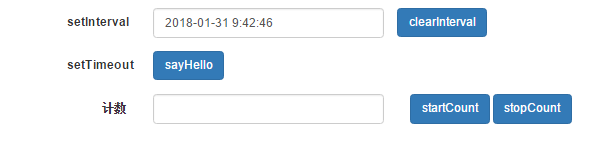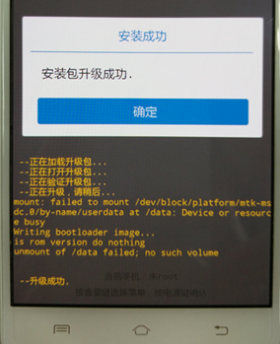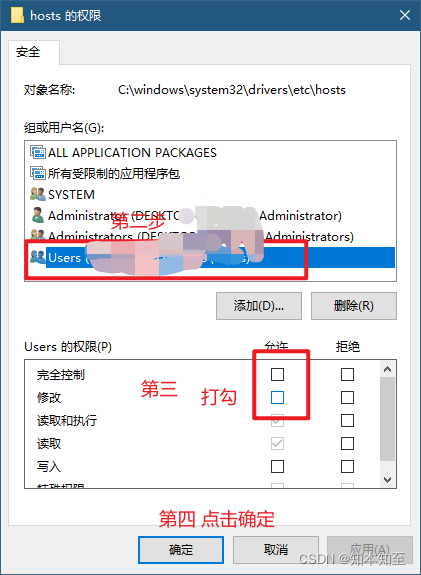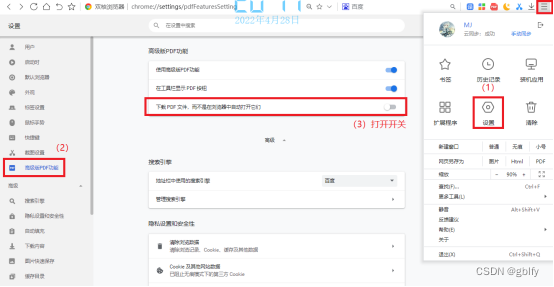参考文章:https://blog.csdn.net/weixin_39589644/article/details/112708068
文章目录
- 问题
- 解决方法
问题
- win11自带的照片查看器无法打印。
- 其它查看图片的应用,都可以正常用打印机打印。唯独win11自带的查看照片的应用,按了打印键以后打印机没有反应。
- 临时解决方法,可以用右键其它打印方式,用画图等先顶着。 但不是永久之计。网上其它的图片查看器,虽然功能丰富,但对于小白来说上手困难。
- 因此决定用win7的图片查看器替代win11的查看器,两者功能相仿,同时经过试验可以正常打印。

解决方法
- 新建一个txt文件,文件名随意,内容如下(段落划分也要一致):
Windows Registry Editor Version 5.00
; Change Extension's File Type
[HKEY_CURRENT_USER\Software\Classes\.jpg]
@="PhotoViewer.FileAssoc.Tiff"
; Change Extension's File Type
[HKEY_CURRENT_USER\Software\Classes\.jpeg]
@="PhotoViewer.FileAssoc.Tiff"
; Change Extension's File Type
[HKEY_CURRENT_USER\Software\Classes\.gif]
@="PhotoViewer.FileAssoc.Tiff"
; Change Extension's File Type
[HKEY_CURRENT_USER\Software\Classes\.png]
@="PhotoViewer.FileAssoc.Tiff"
; Change Extension's File Type
[HKEY_CURRENT_USER\Software\Classes\.bmp]
@="PhotoViewer.FileAssoc.Tiff"
; Change Extension's File Type
[HKEY_CURRENT_USER\Software\Classes\.tiff]
@="PhotoViewer.FileAssoc.Tiff"
; Change Extension's File Type
[HKEY_CURRENT_USER\Software\Classes\.ico]
@="PhotoViewer.FileAssoc.Tiff"
-
将文件后缀名改为reg,图标便会自动变化

-
双击运行此文件
-
之后打开图片,便会让你重新选择打开方式,此时选择"Windows照片查看器"即可

-
可以正常使用打印功能了。